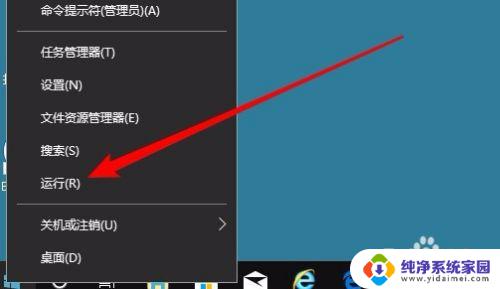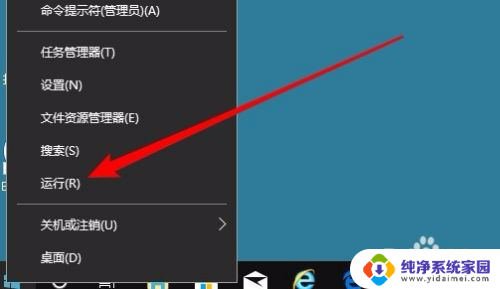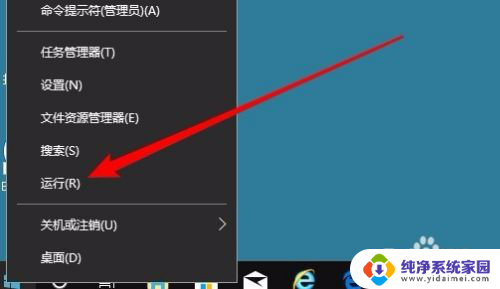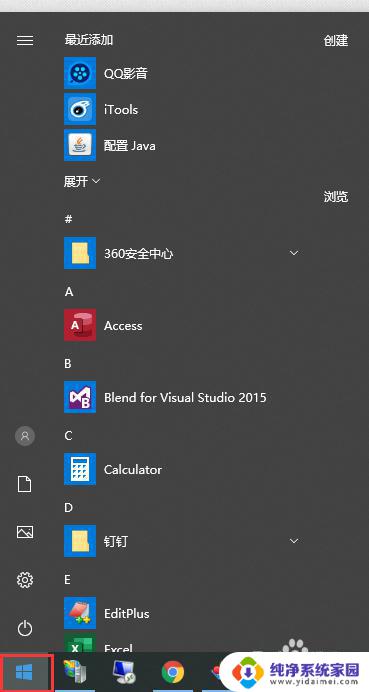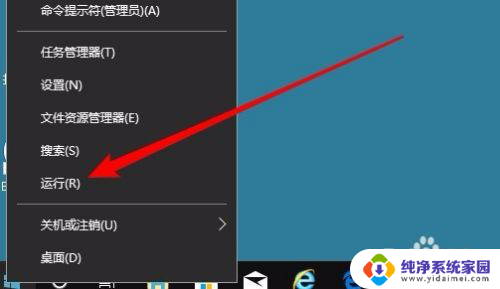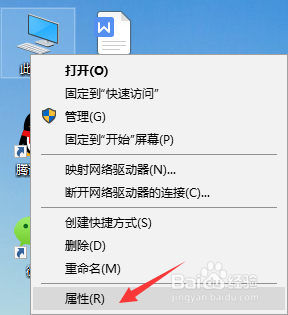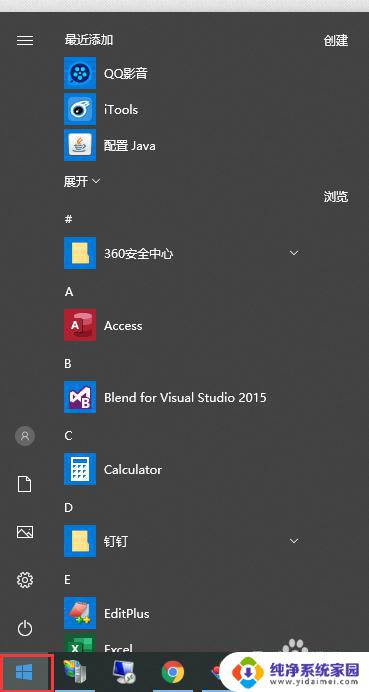win10图片查看器怎么设置默认 win10设置默认图片浏览器
win10图片查看器怎么设置默认,在现代的数字时代,我们每天都与大量的图片打交道,无论是在社交媒体上浏览朋友的照片,还是在工作中处理各种图像文件,当我们使用Windows 10操作系统时,我们可能会遇到一个问题:如何设置默认的图片浏览器?幸运的是Windows 10提供了一个内置的图片查看器,可以帮助我们轻松浏览和管理我们的图片。让我们一起来探索一下如何设置默认的图片浏览器吧!
操作方法:
1.首先打开开启菜单,键盘快捷键打开或者桌面左下角图标点击打开都可以

2.点击图中箭头所指的设置
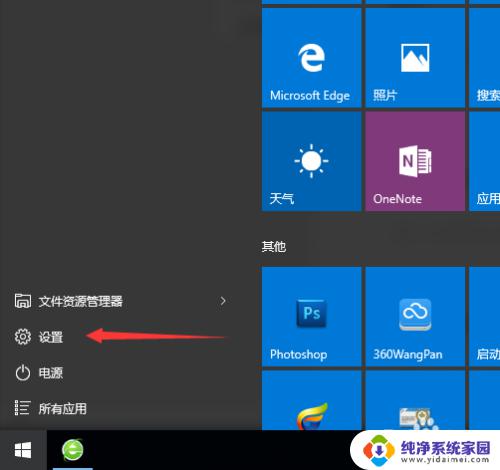
3.这里可以看到很多选项,点击系统,就是图中的箭头所指的地方
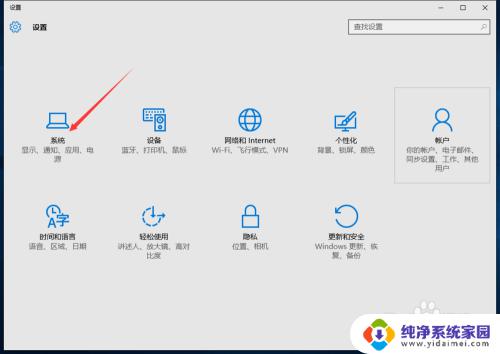
4.在左边菜单栏找到默认应用选项
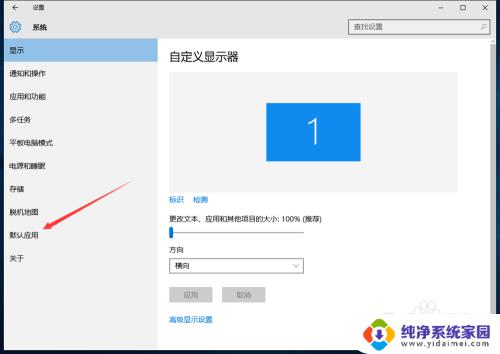
5.然后可以看到一些已经设置好的默认应用,可以看到图片查看器默认的应用是win10提供的新的查看器
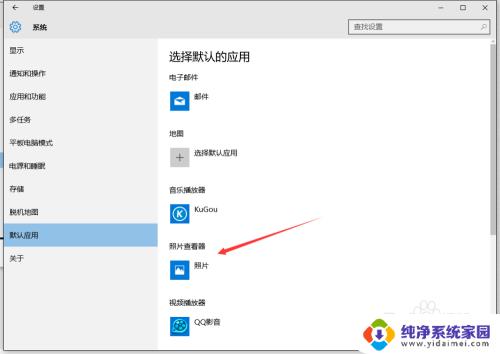
6.点击图片查看器下的图标,这时候会列出所有可设置的图片查看器软件。选择图中箭头指的那个查看器
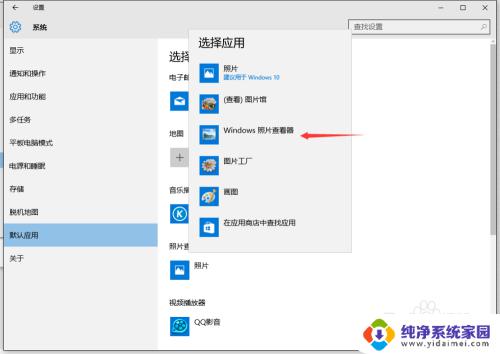
7.好了,这时候已经设置成win7时候我们常用的图片查看器了。
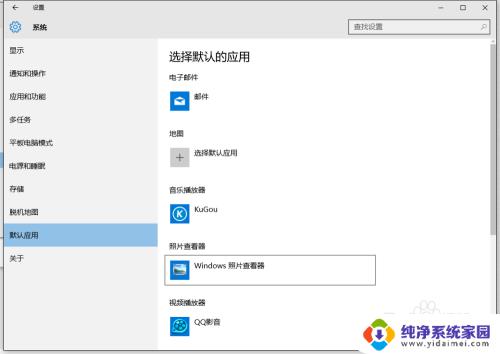
以上就是win10图片查看器如何设置默认查看方式的全部内容,如果你遇到了这种情况,可以按照以上步骤进行解决,这些步骤非常简单,快速,并且一步到位。